Automatisch uitloggen na wijziging IP-adres
In deze handleiding leggen we uit hoe je kunt instellen dat gebruikers van jouw GoedGepickt account automatisch worden uitgelogd bij een wijziging van hun IP adres.
Automatisch uitloggen na wijziging IP adres instellen
- Ga naar Instellingen.
- Kies hier voor Bedrijfsinstellingen.
- Scroll links onderin naar de kop Beveiliging.
- Zet de instelling Automatisch uitloggen na wijziging van IP-adres aan.
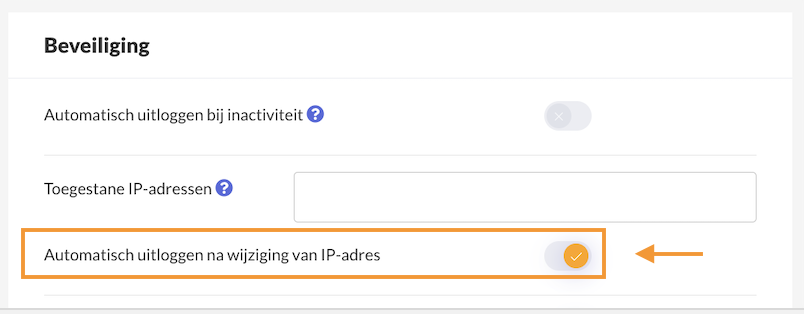
Waarom is het belangrijk om uit te loggen na een wijziging van IP-adres?
Deze instelling is gemaakt om jouw account en de privacy gevoelige gegevens die hierin staan nog beter te beveiligen. Wanneer je bijvoorbeeld werknemers hebt die met een eigen laptop of telefoon gebruikmaken van GoedGepickt, zorg je er met deze instelling voor dat zij thuis geen beschikking meer hebben tot deze data.
Een nog betere beveiliging kun je ook realiseren door naast deze functionaliteit ook gebruik te maken van IP adres restrictie, waarover je meer kunt lezen in deze handleiding.
Vragen?
Nu weet je hoe je kunt instellen dat gebruikers van jouw GoedGepickt account automatisch worden uitgelogd bij een wijziging van hun IP adres. Zijn er toch nog onduidelijkheden, heb je andere vragen of ideeën? Neem dan contact met ons op, wij helpen je graag!
